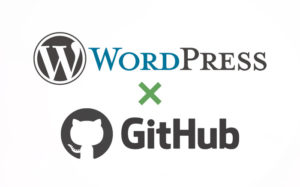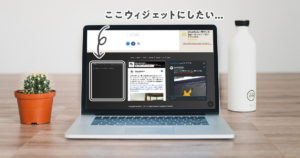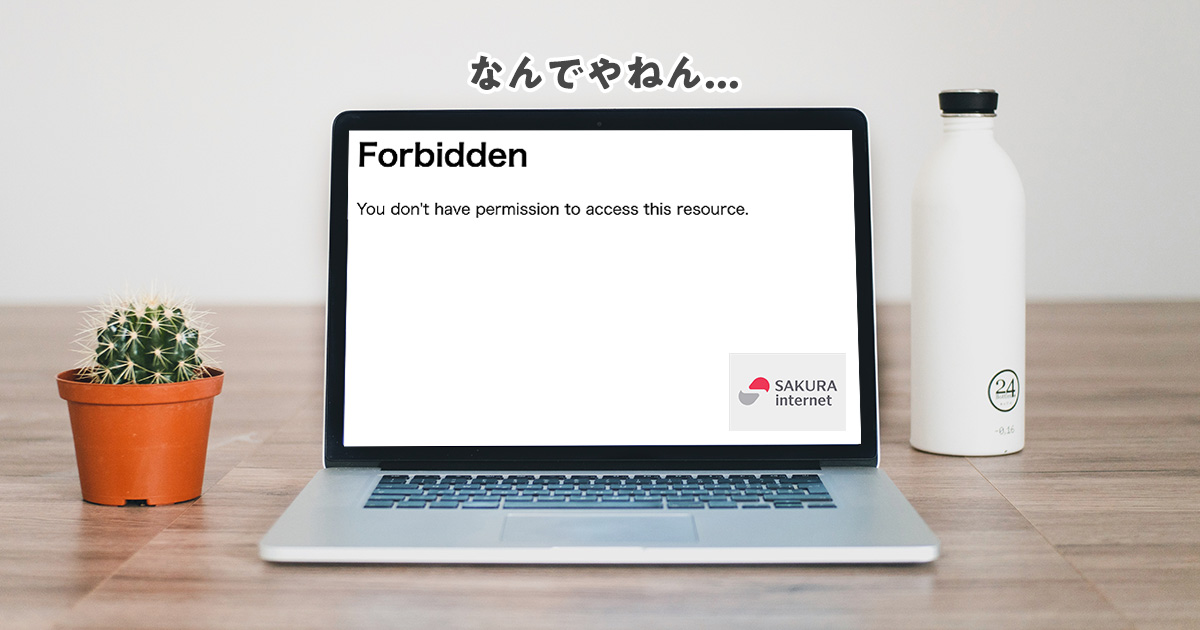
さくらのサーバでWordPressをインストールしたら「Forbidden」が表示された時の対処法
Wordpress
さくらインターネットのレンタルサーバのコントロールパネルからWordPressをインストールしたときに「Forbidden You don’t have permission to access this resource.」の403エラーが表示されてしまった時の解決方法を備忘録として記事にしました。同じ現象に陥った方は試してみてください。
01:ファイルマネージャーを開く
まずはさくらのレンタルサーバにログインして「ホーム」から「ファイルマネージャー」をクリックします。
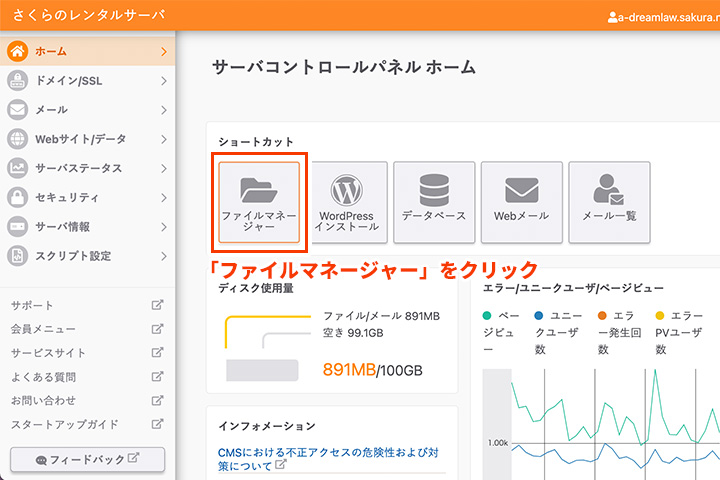
02:対象のディレクトリを選択
Forbiddenが表示されてしまったディレクトリを選択します
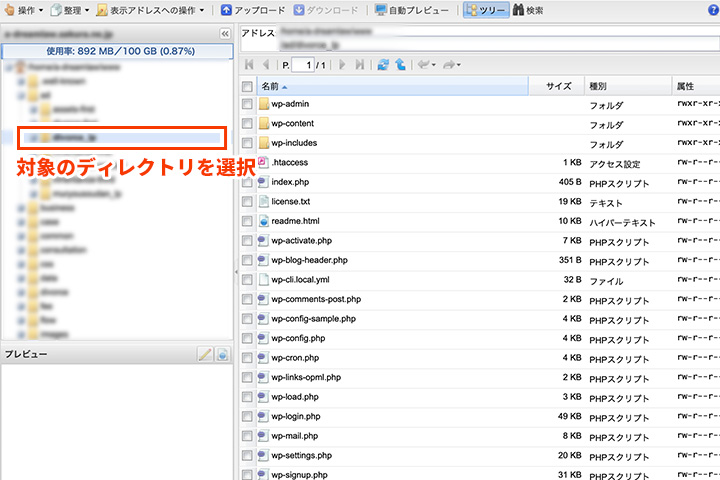
03:[アクセス設定]を選択
上部のメニューから[表示アドレスの操作]>[アクセス設定]を選択します。
![[表示アドレスの操作]>[アクセス設定]](https://baku-blog.com/wp-content/uploads/2021/03/figure-forbidden-3.jpg)
04:[indexファイル]を書き換え
[indexファイル]タブを選択して、「index.html」を「index.php」に書き換えたら「OK」をクリックします
![[indexファイルタブ]を書き換え](https://baku-blog.com/wp-content/uploads/2021/03/figure-forbidden-4.jpg)
最後に
私はこの手順で無事表示されました。正直「この一手間、なんでやねん。」と思いましたが、おそらく本当はなにか設定があるのでしょう。
Related article
「Wordpress」の関連記事
Comment
コメント